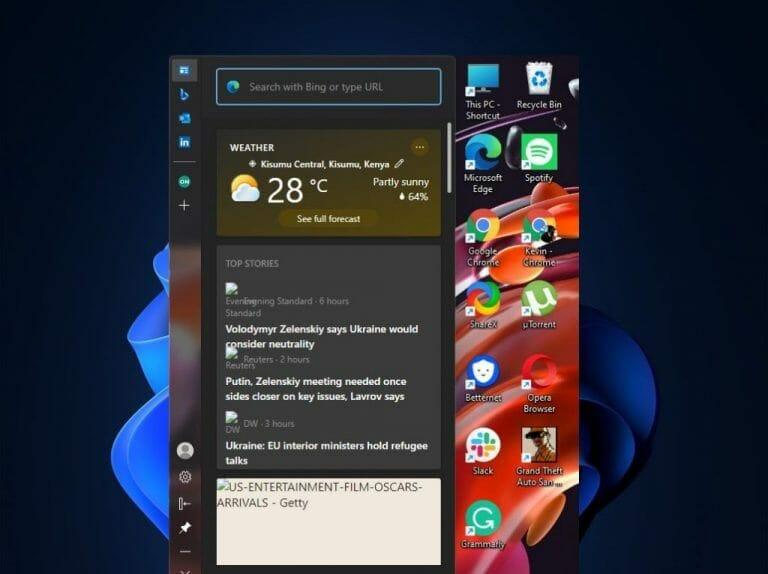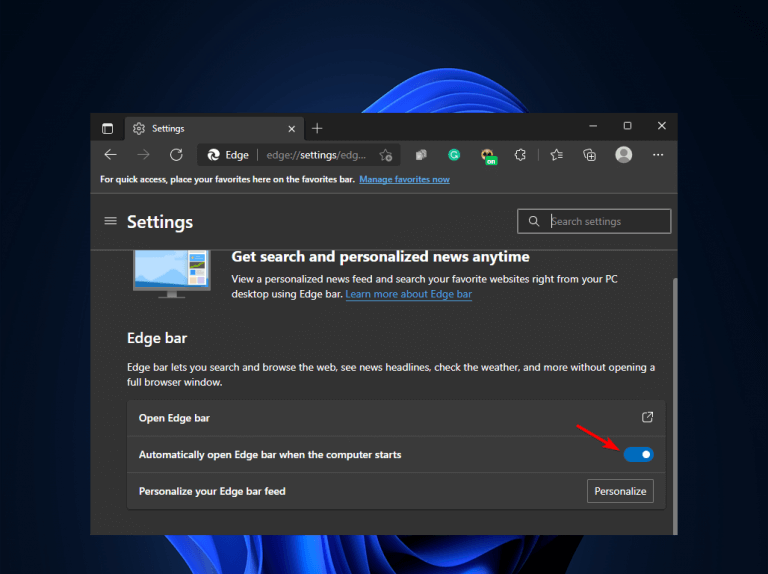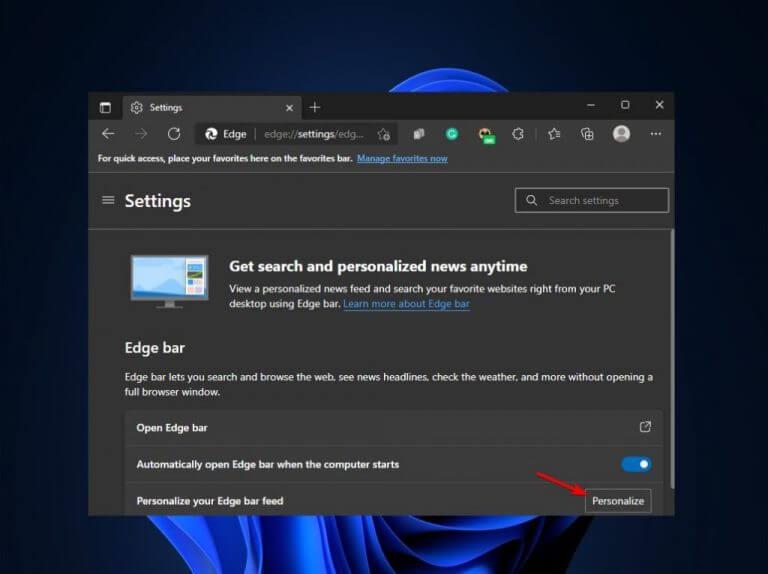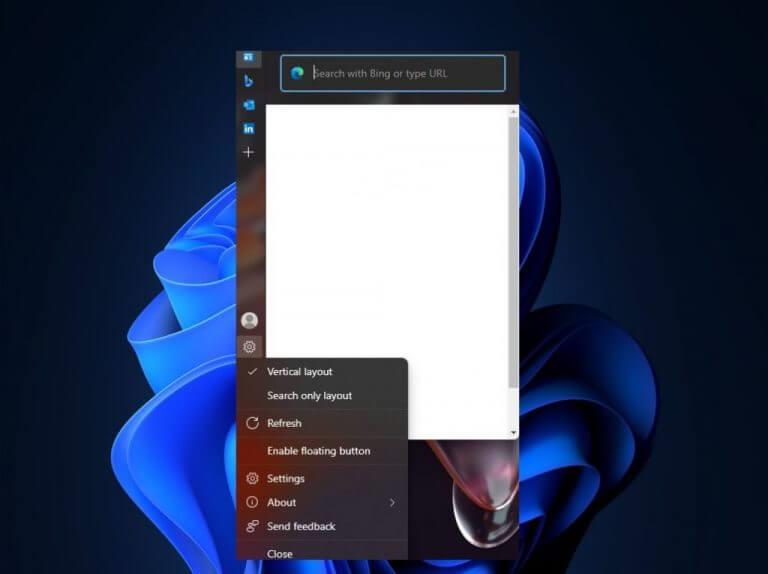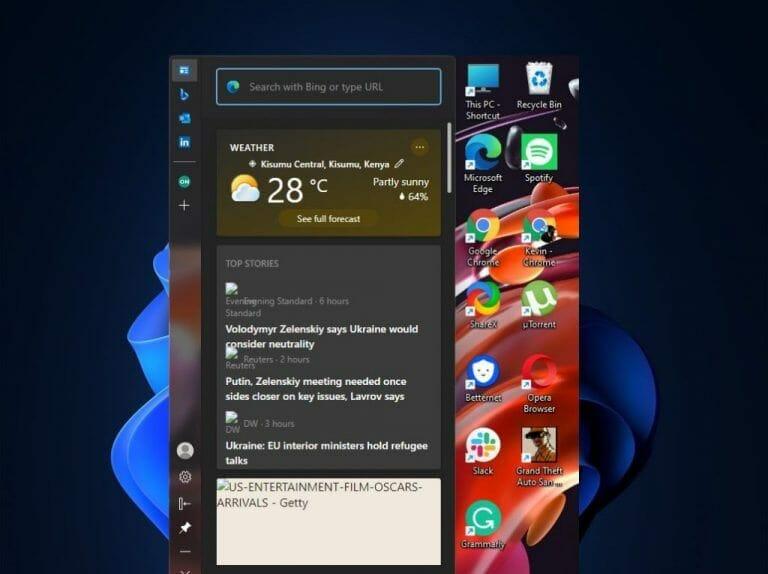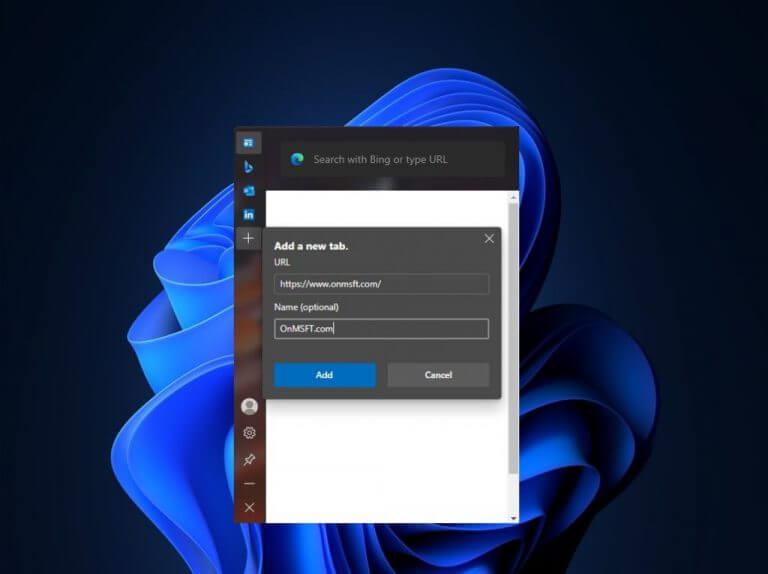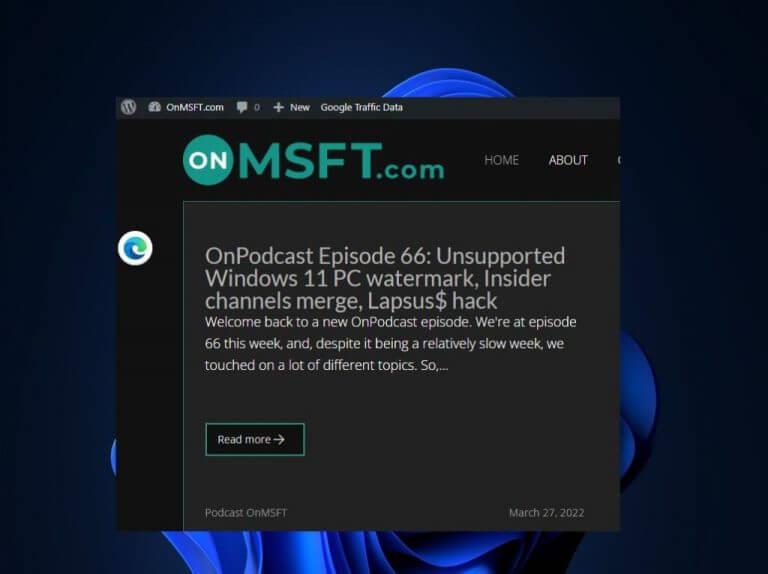Edge Bar ble først introdusert som en eksperimentell funksjon av Microsoft i Canary-versjonen av Edge-nettleseren. Imidlertid har den siden nådd generell tilgjengelighet. Funksjonen er i hovedsak en flytende sidefelt som lar brukere utføre flere oppgaver med mye letthet.
Brukere kan finne funksjonen på høyre side av skjermen når de starter Microsoft Edge Bar. Det hjelper deg å raskt se etter væroppdateringer, besøke favorittnettstedene dine og også se nyhetsoverskrifter uten å måtte åpne hele nettleservinduet.
Slik aktiverer du Edge Bar-funksjonen i Microsoft Edge
Edge Bar-funksjonen er slått av som standard. Slik aktiverer du det:
- Lansering Microsoft Edge nettleser.
- Klikk deretter på Ellipseikon (tre prikker) øverst til høyre i nettleservinduet.
- Klikk på Innstillinger alternativet fra rullegardinmenyen.
- Naviger gjennom Innstillinger side og se etter Kantstang funksjonen på venstre side av vinduet og klikk på den.
- Til slutt, på neste side, blir du omdirigert til å klikke på Åpne Edge bar automatisk når datamaskinen starter knapp.
Merk: Brukere som ønsker å bruke denne funksjonen, må ha Microsoft Edge 98 eller høyere installert på enhetene deres.
Slik tilpasser du Edge Bar
En av de bemerkelsesverdige fordelene som følger med Edge Bar er at brukere kan skreddersy den for å møte deres forventninger. I den forstand at du bare får se den type informasjon du ønsker fra nyheter til oppdateringer. Du kan kurere det over tid ved å hele tiden like historier og funksjoner du er interessert i.
- Klikk på Tilpass knappen på Edge Bar.
2. Deretter blir du omdirigert til Mine interesser-siden på MSN-nettstedet. Her vil du kunne administrere interessen din og kontrollere hva som vises på feeden din ved å klikke på de viste emnene som interesserer deg.
Dessuten har brukere muligheten til å søke etter flere emner som interesserer dem i søkefeltet under Oppdag interesser. Funksjonen begrenser deg ikke bare til de viste emnene. Videre bruker du Fulgte interesser seksjonsbrukere kan se interesselisten deres og fjerne emner de ikke lenger ønsker å engasjere seg i. Gjennom å like, mislike og blokkere historier kan du derfor kontrollere hva slags innhold som vises på Edge Bar.
Hvordan endre Edge Bar-layouten
Edge Bar gir brukerne muligheten til å endre retningen for å møte deres behov. Med det sagt, kan du enten ha den satt til vertikal layout eller bare søk layout.
- Start Microsoft Edge nettleser.
- Klikk deretter på Utstyr ikonet for å endre kantlinjeoppsettet.
Slik surfer du med Edge Bar i Microsoft Edge
Edge Bar kommer med en Bing-søkelinje for å gjøre det enklere for brukere å surfe gjennom internett. Alt du trenger å gjøre er å skrive inn nettadressen til nettstedet du vil bruke, eller alternativt skrive noe i søkefeltet og bruke Bing-søkemotoren for å finne det.
Dessuten kan brukere bruke bokmerker på høyre side av Edge Bar for å lagre favorittnettstedene deres. På denne måten vil det være lettere for deg å finne disse sidene når du bruker nettleseren. Edge Bar viser fire forskjellige faner som standard: MSN (Microsoft Network), Bing, Outlook-appen og LinkedIn. Du kan imidlertid legge til flere.
Slik bokmerker du favorittnettstedet ditt:
- Klikk på legg til (+) knappen på høyre side av Edge Bar.
- Skriv deretter inn koblingen til favorittnettstedet ditt i tekstboksen, og velg deretter Legge til alternativ.
Hvordan feste eller løsne Edge Bar
Hvis du ikke vil at Edge Bar dukker opp hver gang du starter Microsoft Edge-nettleseren, kan du løsne den og sette den til å vises som en flytende knapp i stedet. For å gjøre dette, må du klikke på tannhjulikonet og deretter velge Aktiver flytende knapp.
Merk: Du kan plassere den flytende knappen hvor du vil for enklere tilgjengelighet og funksjonalitet.
Gjør mer med Edge Bar i Microsoft Edge
Edge Bar er en ny måte å navigere i ulike deler av nettet på, og det er enklere enn noen gang å bruke denne viktige funksjonen. Mens du kan få tilgang til det ved å klikke på ikonet øverst til høyre på skjermen, har vi også lagt til en oversikt over hva det gjør i dette innlegget. Sørg også for å ta kontakt med alle spørsmålene dine angående funksjonen, og del også opplevelsen din med funksjonen så langt i kommentarfeltet nedenfor.
FAQ
Er det virkelig ikke tid til å komme i gang?
Du sier til deg selv: Det er egentlig aldri tid. Noen ganger er det sant. Noen ganger utsetter du bare eller utsetter av en eller annen grunn. Det er ofte en del indre motstand når man prøver å komme i gang. Hvis du har problemer med å komme i gang her er i det minste noen få tips du kan prøve. Jeg håper du finner dem nyttige. 1.
Hvordan lager jeg min første c++-fil?
La oss lage vår første C++-fil. Åpne kodeblokker og gå til Fil > Ny > Tom fil. Skriv følgende C++-kode og lagre filen som myfirstprogram.cpp (Fil > Lagre fil som):
Hvordan kommer jeg i gang med C++?
C++ Kom i gang. Å starte ved hjelp av C++, trenger du to ting: Et tekstredigeringsprogram, som Notisblokk, for å skrive C++ kode. En kompilator, som GCC, for å oversette C++ kode til et språk som datamaskinen vil forstå. Det er mange tekstredigerere og kompilatorer å velge mellom. I denne opplæringen vil vi bruk en IDE (se nedenfor).
Hva er noen tips for å hjelpe meg å komme i gang med noe?
Hvis du har problemer med å komme i gang her er i det minste noen få tips du kan prøve. Jeg håper du finner dem nyttige. 1. Velg noe du virkelig vil ha. En grunn til at du kanskje aldri kommer i gang er fordi hjertet ditt ikke er i det. Hvis du setter deg et mål, men det ikke er målet ditt, vil det være vanskelig å oppnå eller til og med komme i gang med det.
Hva er historien til C++?
C++ ble skapt, designet og utviklet av Bjarne Stroustrup, en dansk dataforsker. Stroustrup ønsket å lage et fleksibelt og dynamisk språk som ligner på C, men med ekstra muligheter. Opprinnelig kjent som «C med klasser», ble det omdøpt til C++, noe som betyr omtrent «en høyere enn C,» i 1983.
Hvordan kommer jeg i gang med C++-programmering?
C++ Kom i gang. For å begynne å bruke C++ trenger du to ting: Et tekstredigeringsprogram, som Notisblokk, for å skrive C++-kode. En kompilator, som GCC, for å oversette C++-koden til et språk som datamaskinen vil forstå. Det er mange tekstredigerere og kompilatorer å velge mellom.
Hva trenger jeg for å lære C++?
For å begynne å bruke C++, trenger du to ting: 1 Et tekstredigeringsprogram, som Notisblokk, for å skrive C++-kode 2 En kompilator, som GCC, for å oversette C++-koden til et språk som datamaskinen vil forstå Mer …
Hvorfor lære C++ for nybegynnere?
Å lære C++ kan hjelpe deg hvis du er interessert i å komme inn i dataspill, programvareutvikling for avanserte dataprosjekter, gruveprogrammer for kryptovaluta og utvikle operativsystemer og annen programvare for mobile enheter. C++ ble skapt, designet og utviklet av Bjarne Stroustrup, en dansk dataforsker.
Hvordan starter du noe flott?
Noe flott begynner med, vel, noe. Bob hadde en stor idé for samfunnet, men hans første skritt var bare å be noen få mennesker møtes for å snakke om det. Allen ønsket å starte en ny bedrift, og han begynte med å sette opp kaffe og lunsj hver dag med de som kunne hjelpe ham å lære.
Hva om ting ikke går bra første gang du prøver noe nytt?
Det er OK hvis ting ikke går bra første gang du prøver noe nytt. Det er en del av moroa ved å leve livet og gjøre nye ting! Fortsett å henvise tilbake til listen over alt du håper å gjøre. Kryss av så mange du kan – du vil være takknemlig for at du gjorde det!
Hvordan komme i gang med et prosjekt?
Når du starter på et prosjekt (spesielt et stort prosjekt), sørg for at det er noe du brenner for og ønsker å se gjennom. Jeg har begynt på ting som jeg var halvinteressert i tidligere, for eksempel å lære tennis eller å lære japansk.
Hva er tingen du bør gjøre, men ikke kan komme i gang?
Det er en «ting» du burde gjøre, men av en eller annen grunn ikke kan komme i gang med. Kanskje The Thing setter opp et nettsted. Kanskje The Thing er et kodeprosjekt du har utsett. Kanskje The Thing er noe lite som en telefonsamtale du må ta. Uansett hva tingen er, kan du bare ikke komme i gang.
Hva om jeg har vanskelig for å komme i gang med noe?
La oss bruke dette på den tingen du har vanskelig for å komme i gang med: Identifiser noe viktig for deg som du ønsker å gå videre med, men som har hatt vanskelig for å få grep. Identifiser overgangspunktet for å jobbe med det.